Pyt.: „Mam SOLIDWORKS Standard, chciałbym klientowi pokazać mój projekt, ale szare ściany i krawędzie wyglądają słabo. Co mogę zrobić?”
Odpowiedź na to pytanie znajdziesz w tym artykule.
PhotoView 360 oraz SOLIDWORKS Visualize są znakomitymi narzędziami, które pozwalają tworzyć realistyczne renderingi, jeśli jednak nie masz SOLIDWORKS w wersji Professional bądź Premium to Twoje projekty nie muszą być szare i ubogie graficznie. Słyszałeś o RealView?
Pobierz pliki i sprawdźmy co możesz zrobić.

1. Włącz Grafiki Real View
RealView poprawia sposób wyświetlania modelu wykorzystując możliwości kart graficznych nVidia Quadro ora ATI Fire. Model odbija otoczenie, wprowadza chropowatość na powierzchniach oraz ślady obróbki wykańczającej, pozwala na lepsze wyświetlenie powłok lakierniczych itd.
2. Włącz Cienie w trybie cieniowania
3. Włącz okluzję otoczenia
4. Włącza Perspektywę i cieniowany tryb wyświetlania
5. Popraw jakość obrazu
Przejdź do Narzędzia -> Opcje -> Właściwości dokumentu -> Jakość obrazu suwak Rozdzielczość ULU/ULW widoków cieniowany i Jakość robocza przesuń w prawo. Ten parametr ma wpływ na prędkość przerysowania krzywizn jednak im bardziej w prawo tym „bardziej okrągłe” otwory (zachęcam do przeczytania czym jest teselacja).
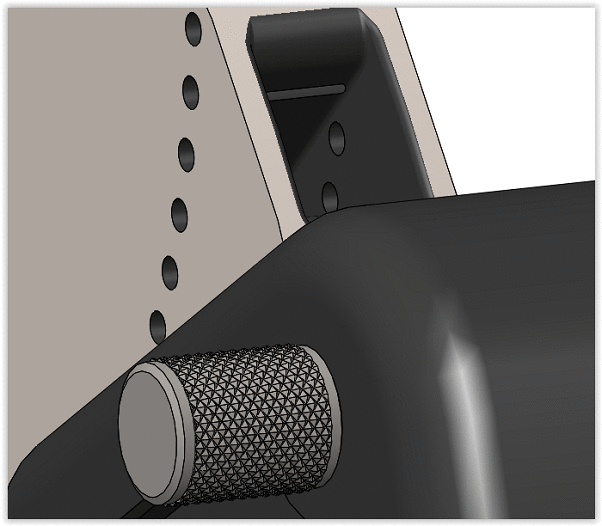
6. Ustaw opcje związane z zapisem do obrazu.
Plik-> Zapisz jako… wybierz JPEG, tif lub Png. Zanim klikniesz zapis wybierz przycisk Opcje… a wyświetli się poniższe okno.
Możesz tutaj kontrolować kompresję dla JPEG, oraz liczbę DPI im wyższa tym lepsza jakość obrazu, ale dłużej będzie się generował (dostępne gdy włączone jest przechwytywanie wydruku).
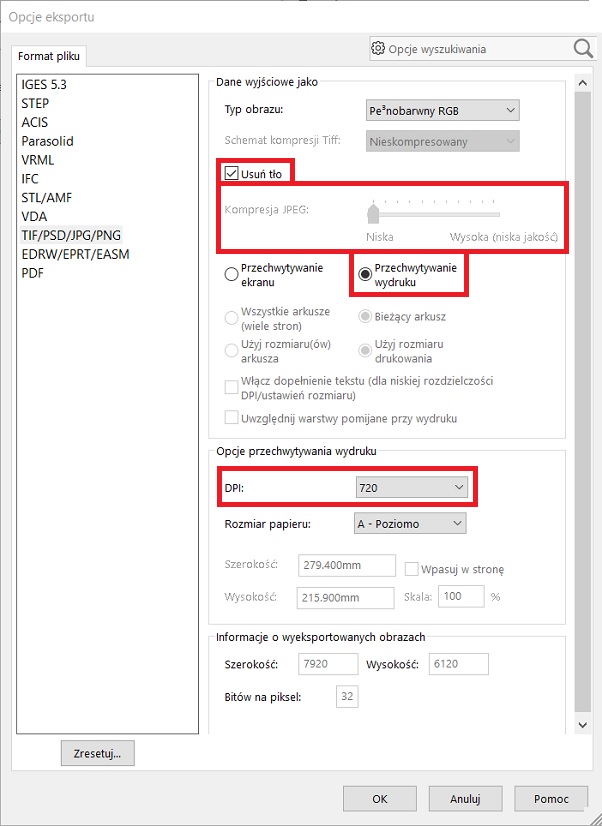
Te kilka ustawień poprawi sposób wyświetlania Twoich projektów.